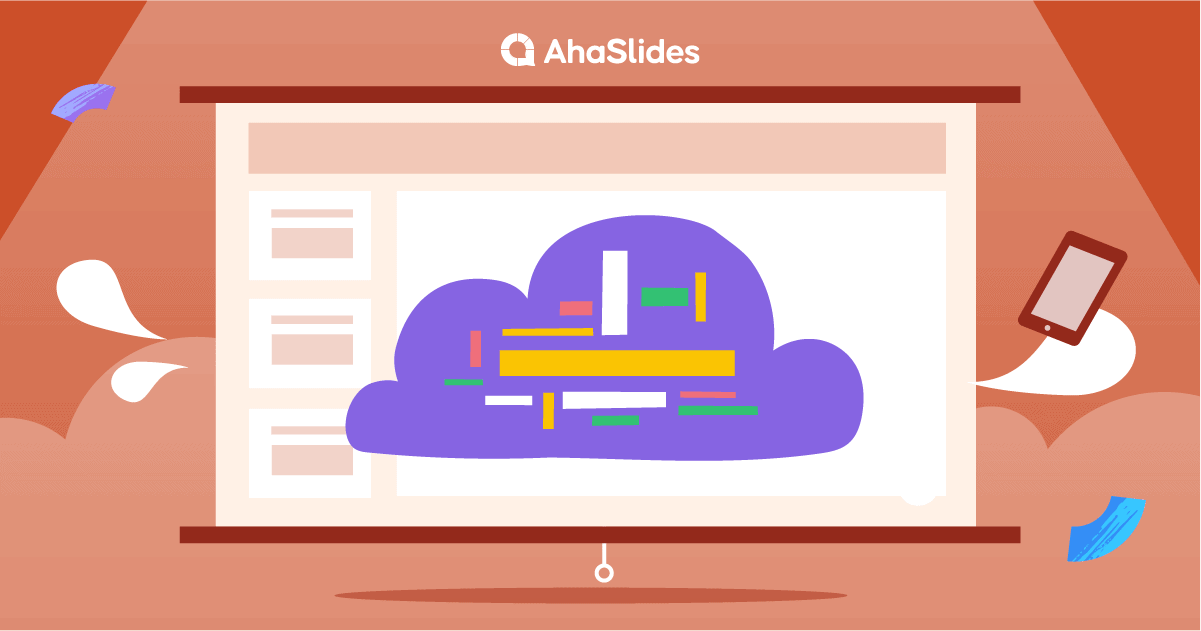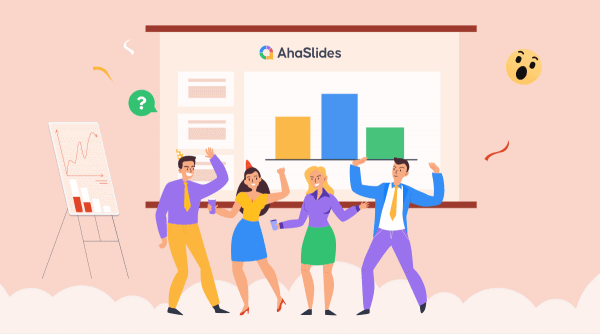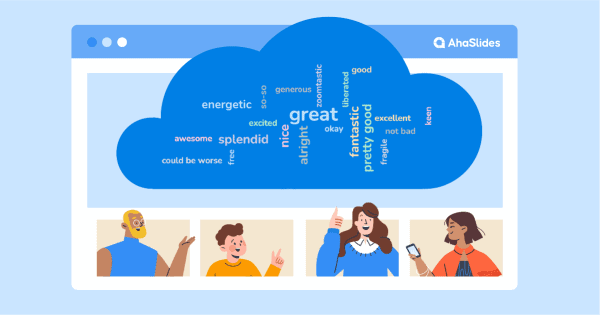Oletko koskaan miettinyt, kuinka luoda sanapilvi Microsoft Powerpointissa? Kuinka luoda sanapilvi powerpointissa? Onko mahdollista luoda sanapilviä PowerPointissa? Luo Word-pilvi PowerPointissa, a PowerPoint Word Cloud on yksi yksinkertaisimmista, visuaalisista ja tehokkaimmista tavoista saada mikä tahansa yleisö puolellesi.
Jos haluat muuttaa välinpitämättömän yleisön jokaisesta sanastasi riippuvaiseksi, elävä sanapilvigeneraattori että päivittäminen osallistujien vastauksilla on yksi helpoimmista tavoista. Alla olevien vaiheiden avulla voit luoda sanapilven ppt:ssä sisällä 5 minuutin...
Yleiskatsaus
| Milloin AhaSlides Word Cloud oli saatavilla? | Alkaen 2019 |
| Onko AhaSlides Word -pilvi Powerpointille saatavilla? | Kyllä, voit upottaa suoraan |
| Toinen sanapilven nimi? | Sanakuplat |
| Kuinka monta ihmistä voi liittyä sanapilveen? | Rajoittamaton |
| Onko AhaSlides-sanapilven powerpoint-malli saatavilla? | Kyllä, tarkista Aha malli nyt! |
Sisällysluettelo

Live Word Clouds voittaa yleisön!
Päästä yleisösi sisään. Esitä sanapilvikysymys PowerPoint-esityksessäsi ja katso, kuinka vastaukset lentävät!
🚀 Hanki ilmainen WordCloud☁️
Kuinka tehdä Word-pilvi Powerpointissa AhaSlidesin avulla?
Alla on ilmainen, lataamaton tapa luoda Word-pilvi PowerPointille. Seuraa näitä viittä vaihetta saadaksesi superhelppoa yleisöäsi ja katso, kuinka voit luoda sanapilven PowerPointissa!
Vaihe 1: Luo ilmainen AhaSlides-tili
Luo tili AhaSlidesille ilmaiseksi alle 1 minuutissa. Korttitietoja tai latauksia ei vaadita – vain nimesi ja sähköpostiosoitteesi!
Vaihe 2: Tuo PowerPoint

Napsauta kojelaudassa "Tuo" -painiketta. Lataa PowerPoint-tiedostosi (sinun on vie se PowerPointiin ensimmäinen). Kun esityksesi on ladattu, näet jokaisen dian AhaSlides-editorissa.
Vaihe 3: Lisää Word Cloud
Napsauta "Uusi dia" -painiketta ja valitse valikosta "Word Cloud". Tämä lisää sanapilven suoraan valitsemasi dian jälkeen. Voit siirtää sanapilvidiaasi vetämällä ja pudottamalla sen mihin tahansa kohtaan esityksessäsi.
Jopa AhaSlidesin ilmaisessa paketissa ei ole rajoitusta sille, kuinka monta sanapilviä voi olla yhdessä esityksessä!
Vaihe 4: Muokkaa Word Cloudia
Kirjoita kysymys PowerPoint-sanapilven yläosaan. Valitse sen jälkeen asetukset; voit valita, kuinka monta merkintää kukin osallistuja saa, ottaa käyttöön kiroilusuodattimen tai lisätä lähetysaikarajan.
Siirry Muokkaa-välilehdelle muuttaaksesi sanapilven ulkoasua. Vaihda taustaa, teemaa ja väriä ja jopa upota ääntä, joka toistetaan osallistujien puhelimista, kun he vastaavat.
📌 Tietovisavinkkejä: Voit lisätä powerpoint-meemit tehdä esityksestäsi hauskempi ja interaktiivisempi!
Vaihe 5: Hanki vastauksia!

Paina "Esitä"-painiketta näyttääksesi esityksesi yksilöllisen pääsykoodin. Osallistujasi kirjoittavat tämän puhelimeensa voidakseen olla vuorovaikutuksessa live PowerPoint -sanapilvesi kanssa.
Esitä esityksesi normaalisti. Kun saavutat sanapilvidiasi, osallistujat voivat vastata sen yläosassa olevaan kysymykseen kirjoittamalla resonanssinsa puhelimeen. Nämä sanat näkyvät sanapilvessä, ja suosituimmat vastaukset näkyvät tärkeämpänä ja keskeisemmin pilvessä.
💡 Saat paljon enemmän AhaSlidesin avulla. Lisää rukki, kyselyt, aivoriihi toimintaa, Kysymyksiä ja vastauksia ja jopa live -tietokilpailut PowerPoint-esitykseen. Katso alla oleva video!
5 PowerPoint Word Cloud -ideaa
Sanapilvet ovat erittäin monipuolisia, joten niitä on paljon niiden käyttötarkoituksista. Tässä on 10 tapaa saada kaikki irti PowerPointin sanapilvistä.
- Jään rikkominen – Olipa kyseessä virtuaalinen tai paikan päällä, esitykset tarvitsevat jäänmurtajia. Kysyminen, miltä kaikilla tuntuu, mitä kaikki juovat tai mitä ihmiset ajattelivat viime yön pelistä, ei koskaan epäonnistu osallistujien löysäämistä ennen esitystä (tai jopa sen aikana).
- Mielipiteiden kerääminen - loistava tapa aloittaa esitys on asettamalla kohtauksen avoimeen kysymykseen. Käytä sanapilveä kysyäksesi, mitä sanoja tulee mieleen, kun he ajattelevat aihetta, josta aiot puhua. Tämä voi paljastaa mielenkiintoisia oivalluksia ja antaa sinulle loistavan siirtymisen aiheeseen.
- Äänestys – Vaikka voit käyttää monivalintakyselyä AhaSlidesissa, voit myös tehdä avoimen äänestyksen pyytämällä vastauksia visuaalisesti silmiinpistävässä sanapilvessä. Suurin vastaus on voittaja!
- Tarkistetaan ymmärtääksesi – Varmista, että kaikki seuraavat mukana isännöimällä säännöllisiä sanapilvikatkoja. Esitä jokaisen osion jälkeen kysymys ja saat vastaukset Word-pilvimuodossa. Jos oikea vastaus on paljon suurempi kuin muut, voit jatkaa esitystäsi turvallisesti!
- Aivoriihi – Joskus parhaat ideat syntyvät määrästä, ei laadusta. Käytä sanapilveä mielen kaatopaikalle; saat kaiken, mitä osallistujat voivat ajatella, alas kankaalle ja hio sitten sieltä.
Ilmaiset Powerpoint Word Cloud -mallit
Etsitkö ilmaista Word cloud powerpoint -mallia? Sanapilviä joka tilanteeseen. Ota sanapilvi esimerkkejä AhaSlides-kirjastosta ja laita ne PowerPointiin ilmaiseksi!
Live Word Cloudin edut PowerPointiin
Jos olet uusi PowerPoint-sanapilvien maailmassa, saatat miettiä, mitä ne voivat tarjota sinulle. Luota meihin, kun olet kokenut nämä edut, et enää palaa monologiesityksiin…
- 64 % esityksen osallistujista ajatella interaktiivista sisältöä, kuten elävää sanapilveä kiinnostavampaa ja viihdyttävämpää kuin yksisuuntaista sisältöä. Hyvin ajoitettu sanapilvi tai kaksi voisi erottaa tarkkaavaiset osallistujat ja kalloihinsa kyllästyneet.
- 68 % esityksen osallistujista löytää interaktiivisia esityksiä mieleenpainuvampi. Tämä tarkoittaa, että sanapilvisi ei vain tee siitä roiskeita, kun se laskeutuu; yleisösi tuntee aaltoilun vielä pitkään.
- 10 minuuttia on tavallinen raja, joka ihmisillä on, kun he kuuntelevat PowerPoint-esitystä. Interaktiivinen sanapilvi voi lisätä tätä valtavasti.
- Sanapilvet auttavat yleisöäsi sanomaan mielipiteensä, mikä tekee niistä tuntea olevansa arvokkaampi.
- Sanapilvet ovat erittäin visuaalisia, mikä on todistetusti niin houkuttelevampi ja mieleenpainuvampi, erityisen hyödyllinen online-webinaarissa ja -tapahtumissa. Opi ajamaan ilmaista Zoomaa Word Cloud tehokkaasti AhaSlidesin kanssa nyt!
Usein kysytyt kysymykset
Miksi käyttää Word Cloudia Powerpoint-esityksessä?
Sanapilvet voivat olla arvokas lisä PowerPoint-esityksiin, koska se on visuaalisesti houkutteleva, auttaa tiivistämään tietoja nopeammin, korostaa tärkeitä sanoja, tehostaa tietojen tutkimista, tukee tarinankerrontaa ja parantaa yleisön sitoutumista!
Kuinka käyttää AhaSlides Word Cloudia seuraavaan esitykseen?
Yksinkertaisesti voit luoda tilin AhaSLidew-verkkosivustolta ja lisätä sitten sanapilven yhteen dioistasi! Lisäksi voit oppia käyttämään AhaSlides- ja Powerpointia yhdessä laajennus Powerpointille.
Onko palautteen keräämisen merkitys esityksesi aikana?
AhaSlides Power Word Cloud mahdollistaa Q&A-ominaisuuden, koska osallistuja voi jättää kommentteja esityksen aikana! On erittäin tärkeää saada palautetta, varmistaa, että kaikki ovat samalla sivulla, jotta tietopuutteita voidaan ymmärtää, räätälöidä sisältöä; se on osa jatkuvaa parantamista!
Paras Word-pilvi PowerPointille?
AhaSlides Word Cloud (voit luoda ilmaiseksi), Wordart, WordClouds, Word It Out ja ABCya! Tarkista: yhteistyöhön perustuva Word Cloud!